نقطه انفصال (Breakpoints)
Breakpoints به شما اجازه میدهد که برنامهتان را در نقاط خاصي متوقف کنيد. براي اين کار Breakpoints را در مکان از کدتان که میخواهید اطلاعاتي در مورد آن کسب کنيد قرار میدهید. Breakpoints را فقط میتوان در خطوط قابل اجراي کد قرار داد. به وسيله اين ابزار (Breakpoints) میتوان برنامه را موقتاً متوقف کرده و سپس با استفاده از ديگر ابزارهاي ويژوال استوديو آن را خطايابي کرد. به وسيله برنامه زير نحوه کار با Breakpoints را به شما آموزش میدهیم. يک برنامه کنسول ايجاد کرده و نام آن را Breakpoints بگذاريد. کدهاي زير را در برنامه وارد کنيد :
using System; namespace Breakpoints { public class Program { public static void Main() { Console.WriteLine("Line 1"); Console.WriteLine("Line 2"); Console.WriteLine("Line 3"); Console.WriteLine("Line 4"); Console.WriteLine("Line 5"); Console.WriteLine("Line 6"); Console.WriteLine("Line 7"); Console.WriteLine("Line 8"); Console.WriteLine("Line 9"); Console.WriteLine("Line 10"); } } }
اضافه کردن Breakpoints
براي اضافه کردن Breakpoints، يک خط کد اجرايي را پيدا کرده و بر روي حاشيه خاکستري رنگ سمت چپ کد (شکل زير) کليک کنيد. به عنوان مثال اجازه دهيد يک Breakpoints به دومين دستور WriteLine() اضافه کنيم.
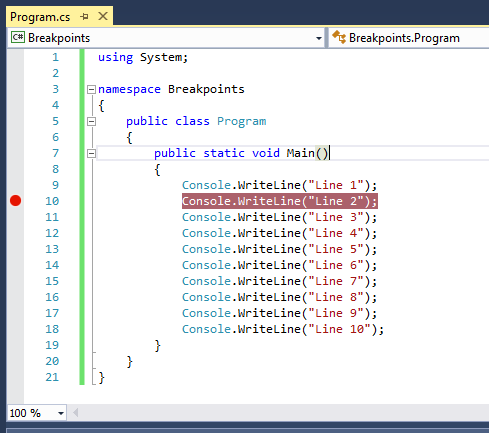
همچنين میتوان بر روي کد مورد نظر کليک راست کرده و از مسير Breakpoints > Insert Breakpoint يک Breakpoints به آن اضافه کنيد. دستور يا خط کدي که داراي Breakpoint است با رنگ قرمز نشان داده میشود. براي پاک کردن Breakpoint کافي است بر روي کدي که داراي Breakpoint است کليک راست کرده و از مسير Breakpoint گزينه Delete Breakpoint را انتخاب کنيد. همچنين میتوان بر روي کد مورد نظر دکمه F9 را براي فعال و غير فعال کردن Breakpoint فشار داد. میتوانید تعداد زيادي Breakpoint در قسمتهاي مختلف کدتان قرار دهيد. حال به هفتمين دستور WriteLine() هم يک Breakpoint اضافه کنيد.
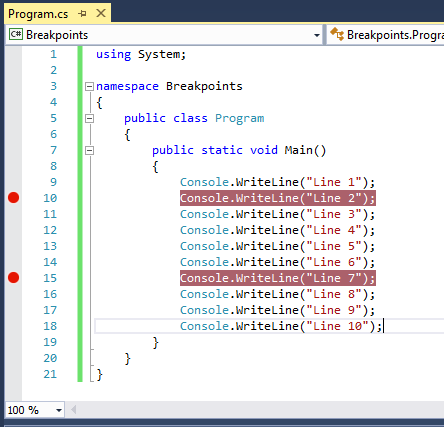
براي مشاهده عملکرد Breakpoint برنامه را در حالت Debug به وسيله دکمه F5 اجرا کنيد و یا بر روی شکل ![]() کلیک کنید. به اين نکته توجه کنيد که میتوان حالت Debug را با استفاده از دکمه آبي مربع شکلي که بعد از دکمه Debug (فلش سبزرنگ) که در Toolbar قرار دارد متوقف کرد. وقتي که برنامه اجرا میشود بعد از رسيدن به اولين Breakpoint متوقف میشود.
کلیک کنید. به اين نکته توجه کنيد که میتوان حالت Debug را با استفاده از دکمه آبي مربع شکلي که بعد از دکمه Debug (فلش سبزرنگ) که در Toolbar قرار دارد متوقف کرد. وقتي که برنامه اجرا میشود بعد از رسيدن به اولين Breakpoint متوقف میشود.
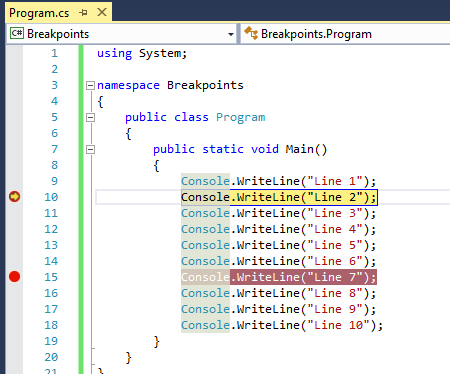
در اين حالت کدهاي قبل از دومين دستور اجرا میشوند. اگر به پنجره محيط کنسول نگاه کنيد متوجه میشوید که اولين دستور WriteLine() اجرا شده است. فلش زرد رنگ نشان میدهد که کد زرد رنگ متناظر با آن توسط برنامه اجرا شده است. براي ادامه Breakpoint و تست کد بعدي دوباره فلش سبزرنگ واقع در نوار Toolbar را فشار دهيد. همچنين میتوان از دکمه F5 استفاده کرد يا از مسير Debug گزينه Continue را انتخاب کنيد.
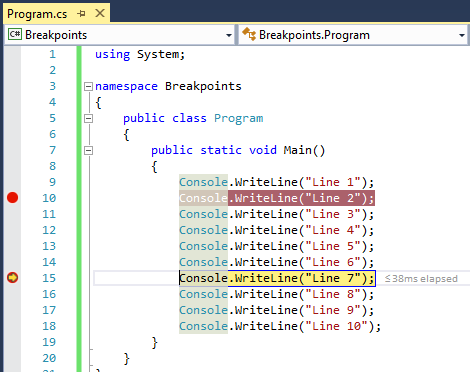
ادامه به Breakpoint باعث اجراي همه کدهاي بين دو Breakpoint مبدأ و Breakpoint مقصد میشود. اگر به محيط کنسول نگاه کنيد مشاهده میکنید که همه خطهای قبل از هر Breakpoint اجرا میشوند. فلش زرد رنگ هم با هر بار فشار دادن دکمه F5 به BreakPoint هاي بعدي میرود. بعد از اتمام BreakPoint ها برنامه نيز خود به خود بسته میشود. براي غير فعال کردن موقتي Breakpoint ها هم میتوانید با کليک راست بر روي هر دستور از مسير Breakpoints > Disable Breakpoint اين کار را انجام دهيد. Breakpoint غير فعال با يک دايره توخالي نمايش داده میشود. براي فعال کردن مجدد آن بر روي دستور کليک راست کرده و از منوي باز شده گزينه Breakpoint و سپس Enable Breakpoint را انتخاب میکنید. همچنين میتوان با قرار دادن نشانگر ماوس بر روي دستور داراي Breakpoint آن را فعال يا غير فعال کرد.















